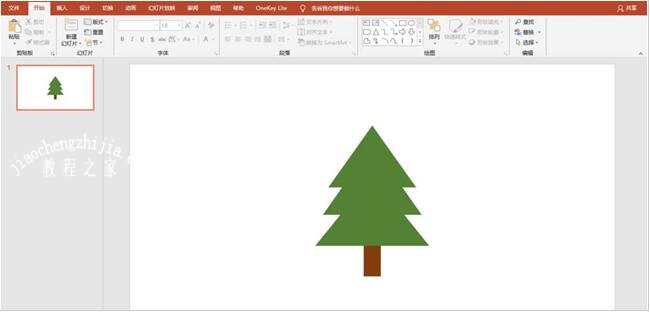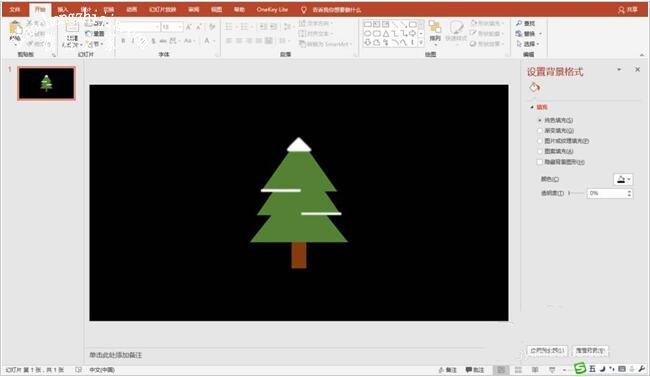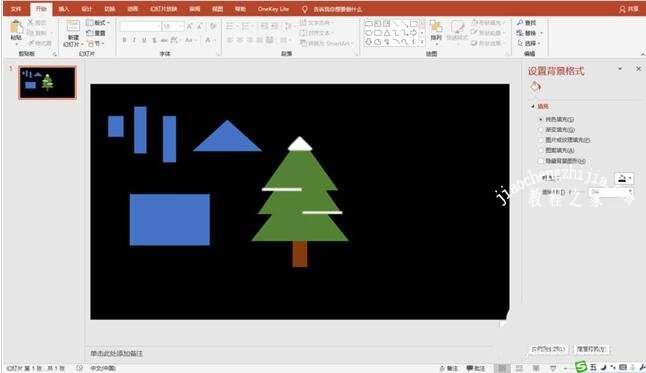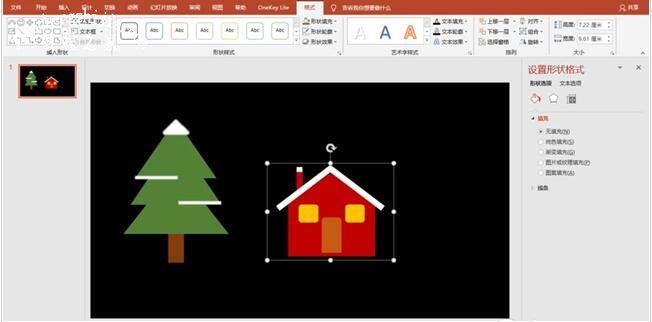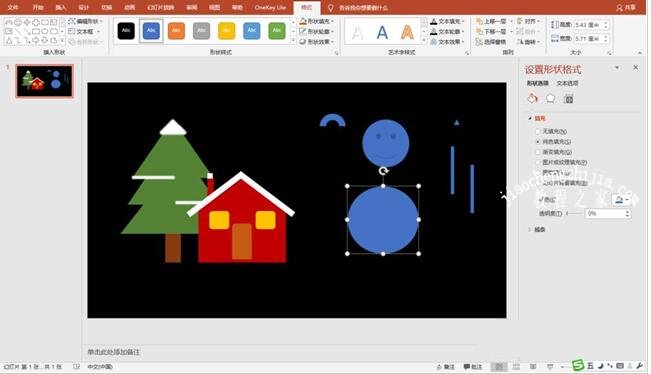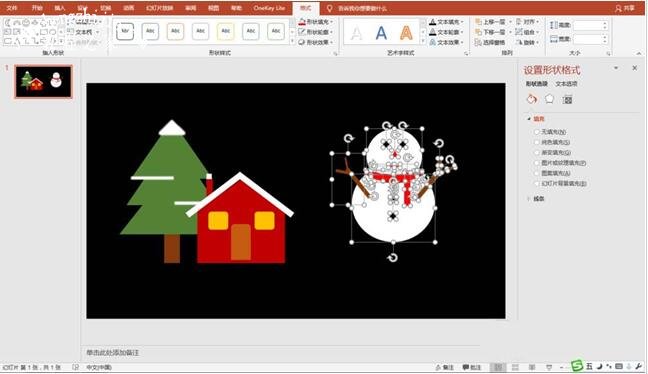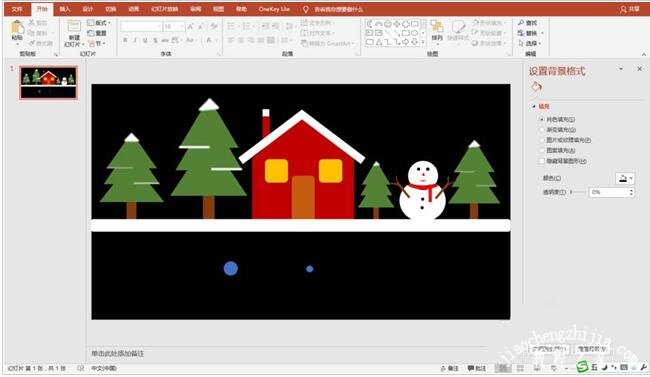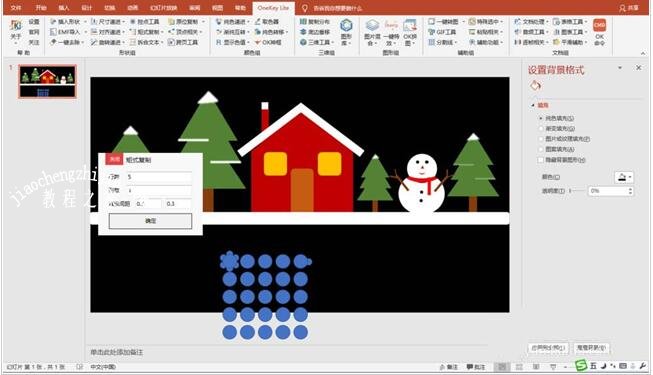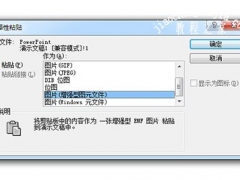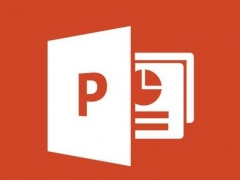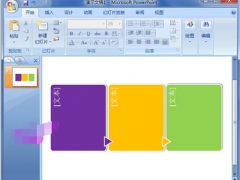怎么用PPT绘制圣诞快乐贺卡 PPT制作圣诞快乐贺卡的详细步骤教程
教程之家
PPT
在制作PPT作品时,如果我们想要用PPT制作关于圣诞节快乐的贺卡,怎么制作?下面小编为大家分享PPT制作圣诞快乐贺卡的详细步骤教程,不会制作的小伙伴们可以抽些时间学习下。
怎么用PPT绘制圣诞快乐贺卡
1、幻灯片中”插入“”形状“:三角形、矩形等。
2、调整形状大小、位置,制作出圣诞树,然后填充适当的颜色。
3、插入圆角矩形,调整大小,设置填充颜色,制作出积雪,放置到相应位置。
4、”插入“矩形、三角形等形状,调整大小,设置填充颜色,制作出房子。
5、插入圆形、笑脸、矩形、空心弧等形状,设置填充颜色,制作雪人。
6、插入大小不同的”圆形“并进行"矩阵复制"。
7、将圆形形状打乱,填充为白色,执行”ok“插件中的”尺寸递近“(随机位置、随机大小)命令。
8、插入文本框,设置文本格式。放映幻灯片,感受圣诞到来的喜悦。
关于PPT制作圣诞快乐贺卡的详细步骤教程就分享到这了,希望可以为大家带来帮助,如果你还想学习更多关于PPT的使用技巧,可以进入教程之家网学习下。
相关内容推荐: